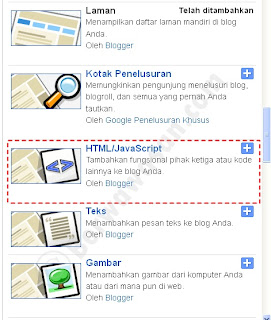Apa itu Sitemap?
Sitemap (xml-sitemap) atau Peta Situs adalah jenis file XML berisi kumpulan data (konten/artikel) yang telah dibuat dan dipublish oleh situs website blog untuk kemudian di index oleh spiderbot Search Engines (definisi ala pemula). Pada konteks ini Sitemap tidaklah sama seperti halaman daftar link postingan atau daftar isi situs yang dibuat untuk tujuan memudahkan pengunjung menemukan judul artikel yang dicari. Melainkan Sitemap lebih difungsikan sebagai alat perujuk robot Search Engine’s agar mudah saat proses crawling dilakukan pada keseluruhan posting blog tanpa ada satupun yang terlewatkan. Atau jika ingin membaca definisi Sitemap lebih lanjut ala Wikipedia, silahkan mengunjungi link ini http://id.wikipedia.org/wiki/Sitemap.
Sedangkan Google Webmaster sendiri adalah salah satu layanan dari Google yang disediakan khusus untuk para pemilik atau pengelola website blog guna melakukan optimisasi situsnya dihalaman Google SERP, selain juga berfungsi untuk monitoring situs.
Kenapa harus men-submit Sitemap ke Google Webmaster?
Tentu saja berkaitan erat dengan SEO. Masih ingat definisi SEO yang pernah dibahas pada posting “Memahami SEO, Penting kah?”. Nah, jadi jika kamu menganggap SEO itu penting serta ingin agar setiap posting blog dapat ter-index sempurna oleh Google, mendaftarkan Sitemap blog ke Google Webmaster adalah hal yang wajib dilakukan.
Bagaimana cara membuat Sitemap?
Kita bisa memanfaatkan situs generator Sitemap yang sudah banyak bertebaran di jagad maya. Dua diantaranya yaitu www.xml-sitemaps.com dan www.web-site-map.com.
Namun cara diatas saya rasa kurang praktis karena URL Sitemap yang akan dihasilkan tool tersebut terlalu panjang. Cara lain yang lebih praktis adalah dengan menggunakan Atom.xml (Atom feeds) seperti yang umum dilakukan oleh banyak kaum blogger lain.
Tiga jenis file Atom.xml yang biasa digunakan untuk submit Sitemap blog di Google Webmaster adalah berikut ini:
- atom.xml?redirect=false&start-index=1&max-results=500 (untuk blog baru dengan total posting dibawah 500 artikel)
- atom.xml?redirect=false&start-index=501&max-results=1000 (untuk blog dengan total posting 500 hingga 1000 artikel)
- atom.xml?redirect=false&start-index=1001&max-results=1500 (untuk blog dengan total posting 1000 hingga 1500 artikel)
Cara submit Sitemap blog ke Google Webmaster langkah-lahkahnya seperti ini :
1. Pertama, kunjungi website Google Webmaster di http://www.google.com/webmaster/tools kemudian Login dengan akun Google kamu.
2. Pilih satu blog yang mana akan mendaftar Sitemap.
3. Pada menu konfigurasi Alat Webmaster, klik "Perayapan" lalu pilih "Peta Situs"
4. Klik pada button (merah) "Tambahkan/Uji Peta Situs", masukkan URL Sitemap pada kolom yang disediakan kemudian klik button (biru) "Mengirim Peta Situs".
5. Tunggu beberapa saat hingga Google Webmaster selesai melakukan crawling seluruh halaman blog. Jika sudah maka akan ditampilkan berapa jumlah total halaman yang telah berhasil ter-index.
Sampai disini proses submit Sitemap blog di Google Webmaster telah sukses kamu lakukan (^_^) semoga setelah itu seluruh posting blog kamu bisa ter-index lebih sempurna oleh robot Google tanpa ada satupun yang terlewat.